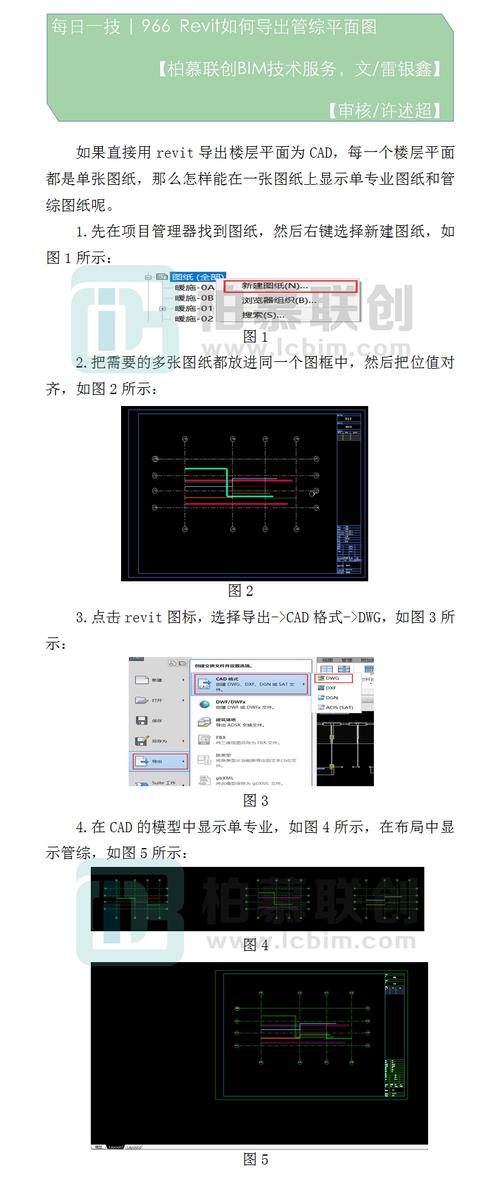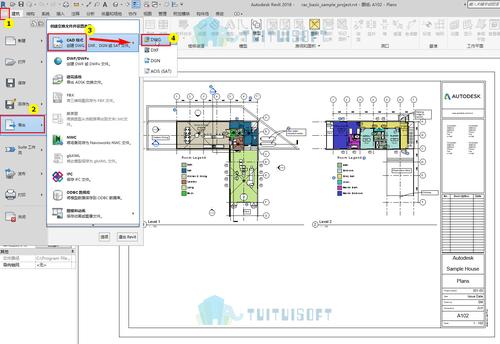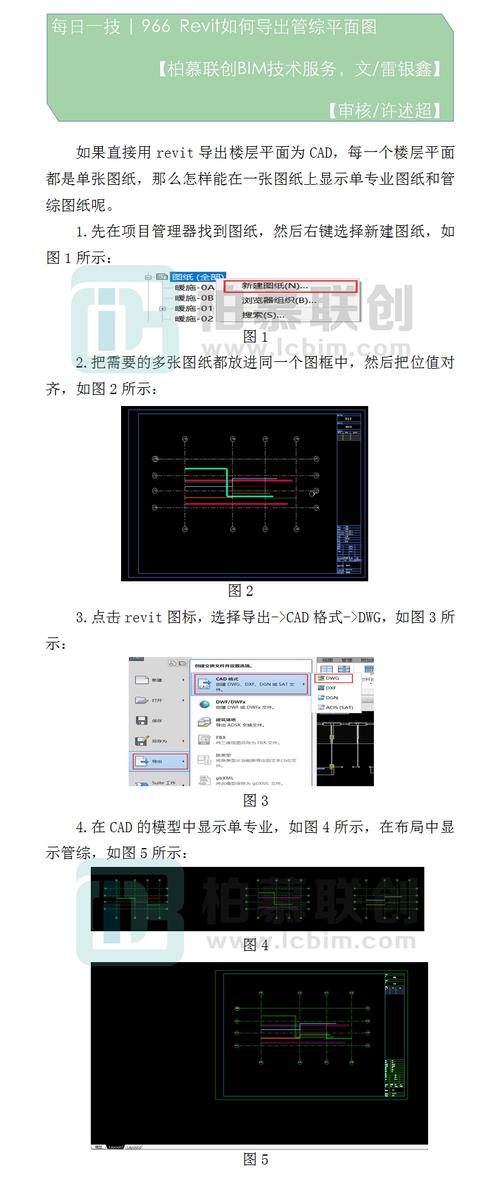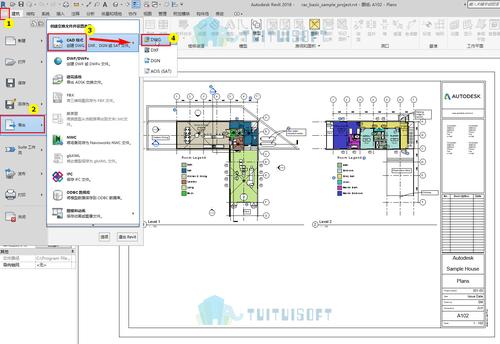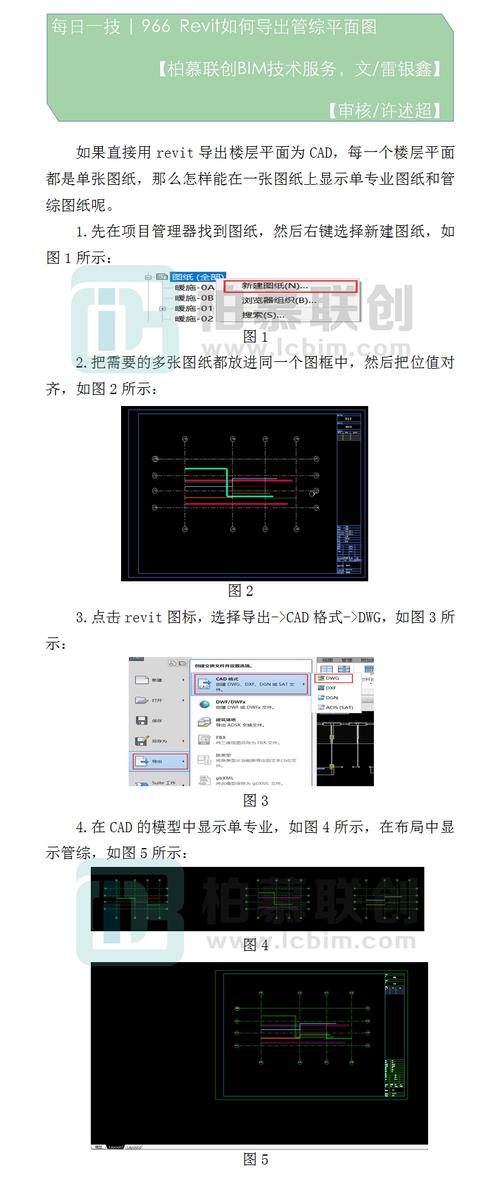
Revit是一款强大的建筑信息模型(BIM)软件,能够帮助建筑师和设计师更高效地创建和管理建筑项目。在Revit中,导出平面图是非常重要的一项功能,以便与其他团队成员共享和使用。本文将介绍如何使用Revit导出平面图,并提供详细的步骤指导。首先,打开您的Revit项目文件,并确保您已经完成了建筑模型的设计。在导出平面图之前,您需要确认所需的平面图是否已经正确设置和配置。接下来,点击Revit界面的“查看”选项卡。在“项目浏览器”中,您将找到一个名为“平面”的文件夹。在该文件夹中,您可以找到用于生成平面图的视图。选择您想要导出的平面图视图。如果您还没有创建所需的平面图视图,则可以通过复制现有的视图并进行适当的调整来创建新的视图。完成选择后,点击视图选项卡中的“导出”按钮。在弹出的导出对话框中,您可以选择导出的文件格式和保存位置。根据您的需要,您可以选择导出为图像文件(如JPEG或PNG)、PDF文件或AutoCAD文件(DWG或DXF)。在选择了所需的文件格式后,点击“设置”按钮以进一步配置导出设置。如果您选择导出为图像文件,您可以调整像素密度和图像质量参数。如果您选择导出为PDF文件,您可以选择输出页面范围和页面尺寸。如果您选择导出为AutoCAD文件,您可以选择导出的线框类型和文字格式等。在完成设置后,点击“确定”按钮并选择导出的文件保存位置。将文件命名为您希望的名称,并点击“保存”按钮。Revit将开始导出所选的平面图,并在导出完成后在指定的保存位置生成文件。通过按照以上步骤,您可以轻松地使用Revit导出平面图。导出后的平面图可以用于与其他团队成员分享、打印或进一步编辑使用。同时,这也是一种非常便捷的方式,让您能够在不同的软件或平台上使用和查看Revit项目的平面图。
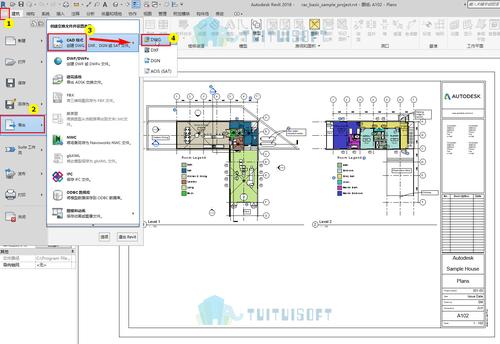
转载请注明来源本文地址:https://www.tuituisoft/blog/9811.html